
맥북을 처음 구매했다면, 윈도우와는 다른 낯선 OS체제 때문에 한동안 사용하기에는 서투를 것이다.
하지만 너무 서두르지 말고 더 편안하면서 친숙하게, 그리고 안전하게 맥을 사용하기 위해서는 몇 가지 설정을 해두는 것이 좋다. 새로 산 맥북에 맞춰서 적용할 간단하면서도 유용한 설정방법을 소개한다.
소프트웨어 업데이트 자동화
애플은 정기적으로 맥OS 업데이트를 강요(?)한다. 당신이 구매한 맥에 최신 버전이 설치되어 있지 않을 수도 있다.
만약 아직 업데이트하지 않았다면, 왼쪽 위 사과모양 아이콘을 클릭하여 <이 Mac에 관하여>를 선택한다.
<개요> 창에서 <소프트웨어 업데이트>를 클릭한다.
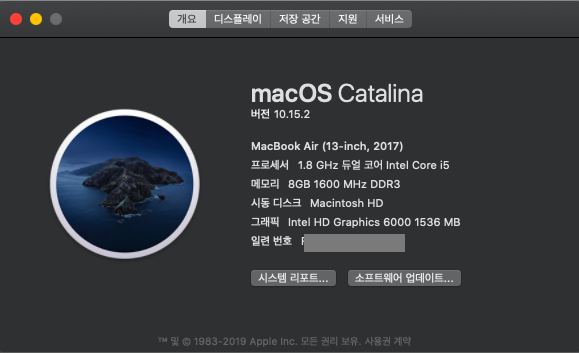
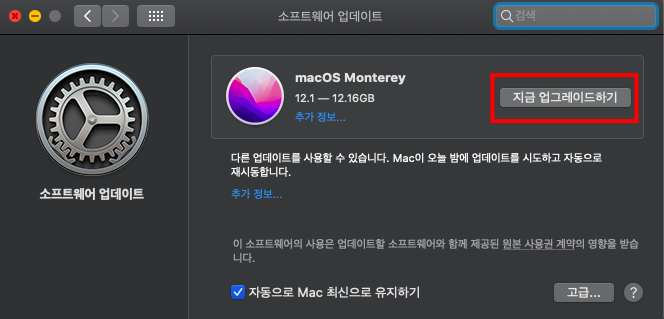
업데이트 소식이 있을때마다 매번 수동으로 업데이트를 하는게 귀찮다면 왼쪽 하단에 보이는
<자동으로 맥을 최신 상태로 유지> 에 체크표시를 해두면 된다.
독 조정
독(Dock)은 다양한 방법으로 나만의 맥 스타일로 맞춤 설정할 수 있는 매우 편리한 툴이다. 처음맥을 구매했다면 독에는 애플 앱들로 정리되어있을 것이다. 독에서 앱을 제거하려면 마우스 오른쪽 버튼을 클릭한 후 <옵션>과 <독에서 제거>를 차례대로 선택한다.
독에 프로그램을 추가하려면, 파인더에서 앱의 위치를 찾아 독으로 아이콘을 끌어 옮기면 된다. 현재 실행 중인 앱이라면 독에서 아이콘을 마우스 오른쪽 클릭한 후 <독에 유지>를 선택한다. 독의 아이콘 순서를 다시 정렬하려면, 아이콘을 길게 클릭해 원하는 위치로 끌어 옮기면 된다.
독을 더 자세히 설정하려면, 시스템 설정에서 <독(Dock)>을 선택한다. 여기에서는 독의 크기를 변경하고, 앱 위로 가져갔을 때 확대되도록 만들고, 독 위치를 하단에서 좌측이나 우측으로 옮기고, 마우스 커서를 화면 하단에 두거나, 벗어났을 때 자동으로 독을 숨기거나 표시되도록 설정할 수 있다.
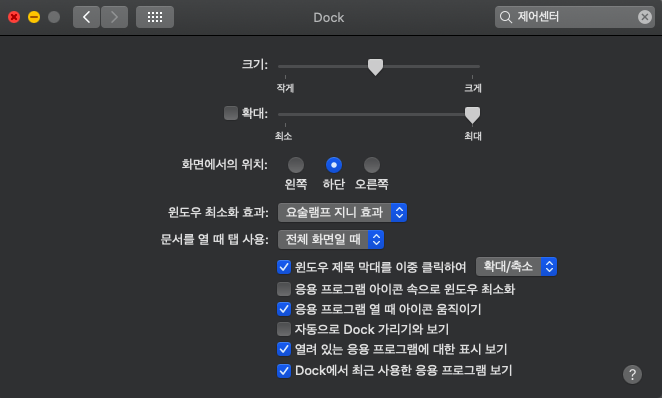
메뉴 바 사용자 지정
화면 최상단의 메뉴 바(Menu bar)도 조정할 수 있다. <시스템 설정>의 <일반> 창으로 이동한다. 마우스를 화면 최상단으로 이동했을 때만 표시되도록 하려면 <자동으로 메뉴 막대 가리기 및 보기>옆에 체크표시를 선택한다.
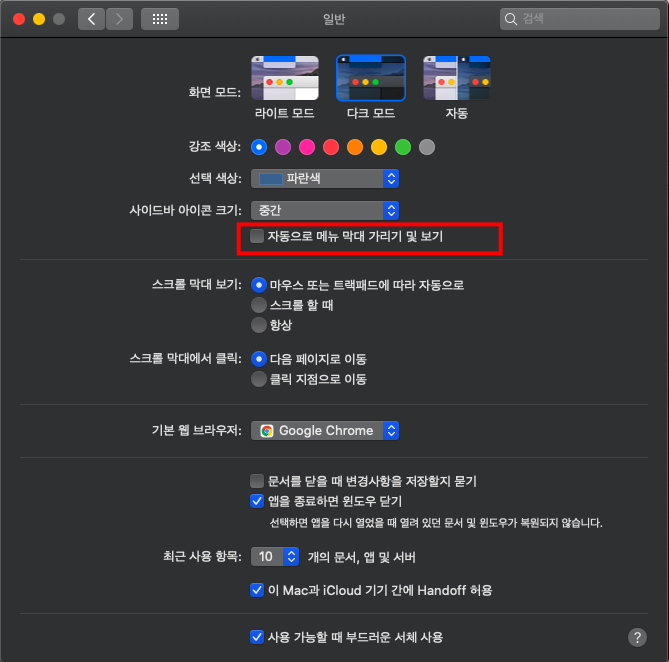
마우스 설정
마우스 동작을 바꾸려면 시스템 설정으로 이동한 후 마우스 설정을 클릭한다. 마우스 휠을 아래로 돌릴 때, 화면이 아래로 이동하고 마우스 휠을 위로 돌릴 때 화면이 위로 이동하도록 하려면 <스크롤 방향: 자연스럽게> 옆 확인란의 선택을 해제한다. 또한, 마우스를 움직일 때 포인터의 이동 속도를 바꾸거나 스크롤링 속도를 조정하고, 더블 클릭 속도를 바꾸고, 많이 쓰는 마우스 버튼을 왼쪽이나 오른쪽으로 바꿀 수 있다.
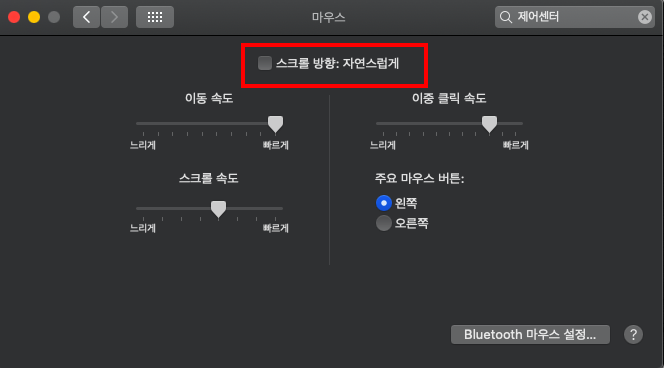
트랙패드 설정
맥북의 가장 큰 장점은 트랙패드라고 해도 과언이 아니다. 트랙패드나 아이맥의 매직 트랙패드 설정을 조정하려면 시스템 설정에서 트랙패드를 선택한다. 포인트 및 클릭(Point & Click) 탭에서 단어 검색, 특정 종류의 데이터 작업, 보조 클릭, 탭을 이용한 클릭 등에 대한 제스처를 설정할 수 있다. 클릭 감도 및 트래킹 속도, 포스 클릭 및 햅틱 피드백에 대한 설정도 할 수 있다. 스크롤 및 줌(Scroll & Zoom) 탭의 경우, 스크롤 방향과 화면 확대 및 축소, 회전 방법에 대한 설정을 할 수 있다. 추가 제스처(More Gestures) 탭에서는 페이지 쓸어넘기기, 미션 컨트롤(Mission Control), 런치패드(Launchpad) 등과 특정 기능을 활성화할 수 있다.
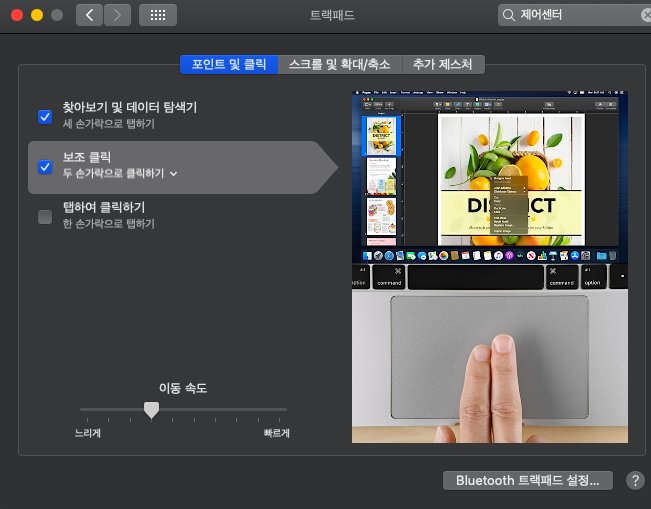
배터리 절약
작업해야 할 순간에 맥북이 꺼지는 일이 없도록 배터리를 관리하는 것이 좋다. <시스템 설정>에서 배터리 설정을 클릭하고 왼쪽 배터리 카테고리를 선택한다. 배터리를 절약하려면 슬라이더를 조절해 지정한 특정 시간 후에 디스플레이가 꺼지도록 설정한다. 배터리 사용시 비디오 스트리밍 최적화(Optimize video streaming on battery)를 체크 선택하면 배터리를 사용할 때 고화질 비디오가 표준 화질 비디오로 재생되면서 배터리를 좀 더 절약할 수 있다. ‘배터리 충전 최적화(Optimized battery charging)’ 및 ‘저전력 모드(Low power mode)’도 배터리 절약에 도움을 준다. 업무용 맥북을 사용한다면 출퇴근 시간에 맞춰서 매일 특정 시간에 자동으로 맥이 절전(Sleep), 깨우기(Wake up), 종료(Shut down)되도록 하려면 예약(Schedule) 설정을 클릭하면 배터리 수명을 좀 더 늘릴 수 있을 것이다.
'테크박스' 카테고리의 다른 글
| 삼성 제트플립4 폴드4 출시일 스펙 디자인 색상 (0) | 2022.08.01 |
|---|---|
| 애플 맥북에어 M2 출시! : 출시일/가격/스펙 총정리 (0) | 2022.06.07 |
| 애플 '폴더블 맥북' 개발착수, 출시일은? (0) | 2022.03.01 |
| 아이폰SE3, 출시임박 : 스펙 및 장단점은? (0) | 2022.02.03 |
| 노이즈캔슬링 헤드폰 추천 TOP 7 (소니/보스/B&O/Bowers & Wilkins/비츠) (0) | 2022.01.14 |


댓글